重大版小学三年级信息技术上册第3课《小小鼠标动起来》精品课件
3年级信息技术教案-小小鼠标动起来-名师
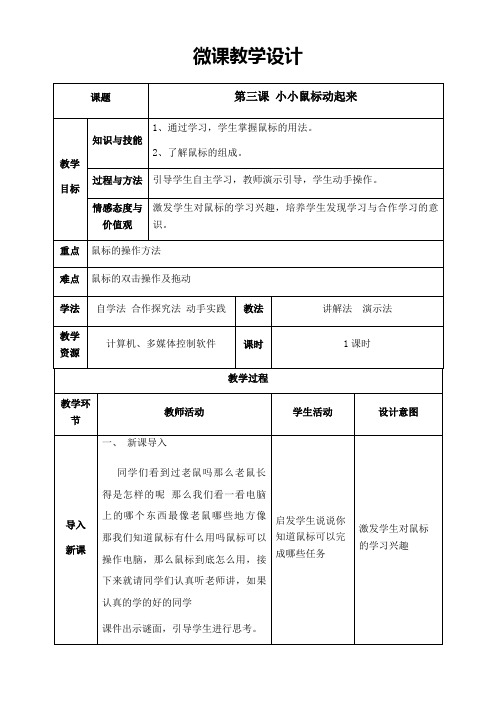
1用鼠标移动光标 在桌面上移动鼠标,您会看到,显示屏上有个箭头也在移动,你把鼠标往左移动,箭头就往左移动;你把鼠标往右移动,箭头就会往右移动;你把箭头往前移动,箭头就会往上移动;你把箭头往后移动,箭头就会往下移动,那么我们是不是能够通过鼠标来控制显示屏上箭头的位置。
2鼠标单击动作 用食指快速地按一下鼠标左键,马上松开,请注意观察,你会不会现在请同学们试一试。单击左键
3鼠标双击动作 不要移动鼠标,用食指快速地按两下鼠标左键,马上松开。 双击左键
4鼠标拖动动作先移动光标到对准对象,按下左键不要松开,通过移动鼠标将对象移到预定位置,然后松开左键,这样您可以将一个对象由一处移动到另一处。
让学生明白鼠标组成及作用
启发学生观察计鼠标
充分发挥小组内互帮互助的作用
让学生了试着改变桌面背景
教法
讲解法 演示法
教学资源
计算机、多媒体控制软件
课时
1课时
教学过程
教学环节
教师活动
学生活动
设计意图
导入
新课
一、 新课导入
同学们看到过老鼠吗那么老鼠长得是怎样的呢 那么我们看一看电脑上的哪个东西最像老鼠哪些地方像 那我们知道鼠标有什么用吗鼠标可以操作电脑,那么鼠标到底怎么用,接下来就请同学们认真听老师讲,如果认真的学的好的同学
教师巡视检查学生自学情况。
教师说明:鼠标分为左键、右键、滚轮,要了解单击、双击
教师巡查操作情况,加大对学困生指导
板书
设计
第3 小小鼠标动起来一来自认识鼠标二、鼠标的操作:单击 双击 右击 拖动
作业:
思考与练习:
1大胆想想未来的鼠标是什么样子的,你喜欢什么样的
课件出示谜面,引导学生进行思考。
小学教育三年级下学期信息科技《小小鼠标动起来》教学设计

第3课小小鼠标动起来一、教学目标(一)知识与技能:1.了解鼠标的基本构成,学会正确的操作姿势。
2.掌握鼠标的指向、单击和双击的正确操作方法。
能够掌握鼠标单击和双击的操作技巧并熟练操作。
(二)过程与方法:1.通过三年级学生比较熟悉的消消乐游戏为学习载体,让学生在玩游戏的过程中掌握鼠标正确的操作方法。
2.借助鼠标游戏让学生感知并掌握鼠标的操作方法,对已有操作经验的学生对其操作行为进行规范。
(三)情感、态度与价值观:培养学生对信息技术学科的兴趣;规范学生的鼠标使用方法,养成良好使用计算机设备的习惯;鼓励学生在学习学会发现,学会探索。
二、教学重点和难点重点:鼠标的指向、单击和双击操作。
难点:正确掌握鼠标的双击操作。
三、教学内容:【导】1.情境创设:今天好朋友丁丁和点点带我们来到了“鼠标馆”(出示图片),我们一起去听听他们在说什么。
点点:丁丁,鼠标馆里有很多有趣的游戏,我们快去玩玩吧!丁丁:好的,这些游戏能帮助我们熟练地使用鼠标哟!2.请同学们尝试玩一玩游戏《消消乐》。
3.说一说,你玩到多少级了?你在玩这个游戏时是怎样操作鼠标的?4.引出课题:今天我们就一起来学习《小小鼠标动起来》。
【学】1.认识鼠标(1)我们先来认识一下鼠标,鼠标是一种很常见及常用的计算机输入设备,它可以对当前屏幕上的游标进行定位,并通过按键和滚轮设备对游标所经过位置的屏幕元素进行操作。
由于它像老鼠一样拖着一条长长的尾巴,所以就有了“鼠标”的称呼。
随着时代的发展,鼠标也在不停的发生变化。
首先是基本组成部分有:左键、右键、滚轮。
(2)然后是操作姿势,请同学们按下暂停键与图片上的姿势对比一下,看看是否准确。
2.同学们,学会了吗?我们一起来读一读:指向—是移动鼠标指针对准某个对象。
单击左键——对准对象,轻轻地点击鼠标左键一次。
【议】1.将鼠标移到“此电脑”图标上,轻轻单击左键,然后松开,你发现了什么?请同学们按下暂停键试一试吧!【拨】我们发现当我们单击左键以后图标的颜色会发生变化,这就表示图标已经被选中了,没有单击图标的时候,图标不会发生变化。
三年级上册信息技术教案-第3课 小小鼠标动起来 ︳人教版 ( 2015 )

《小小鼠标动起来》教学设计教学内容:义务教育实验教科书《认识鼠标》第一课时。
教学目标:知识目标:认识鼠标,知道鼠标的左右两键。
技能目标:学会鼠标的指向、单击、双击、右击、拖动操作。
能通过“关闭”按钮,关闭一个窗口。
情感目标:激发学生用鼠标探索计算机奥妙的兴趣,使学生意识到计算机的工具性。
教学重、难点:教学重点:鼠标的指向、单击、双击、右击、拖动.教学难点:鼠标的双击操作.教学方法:讲授法、演练法、任务驱动法。
教学准备:检查学生计算机中的鼠标设置是否正常。
课时安排:1课时教学过程:一、导入今天,同学们的精神都不错,而且坐得都很端正。
不过,计算机课上的坐的姿势是有特殊要求的,听老师告诉你(我一边说同学们一边做好不好)。
首先,我们不操作电脑时,要面向老师,坐端正就可以了。
其次,当你要看或操作电脑时,应该这样:颈部与背部直立,双脚自然放于地面,两眼平视电脑的最佳距离为50至60厘米(让学生目测老师胳膊的长度),用右手轻轻握住鼠标就可以了。
唉呀!同学们的表现都很好。
在接下来的活动中,我相信大家的表现更出色。
师:同学们,你们见过老鼠吗?(生:见过)现在观察一下,你们看一下电脑的哪个设备像老鼠?(生:鼠标)那么鼠标哪里像老鼠呢?(生一一回答)那么同学们你们知道鼠标的作用是什么吗?也就是可以干什么?(生:玩游戏、玩纸牌、可以绘画、打字等),鼠标它可以操作电脑指挥计算机工作,就像动画片里的杰瑞,既可爱又能干。
但是,它是如何指挥计算机工作的呢?今天我们就一起来学习《可爱的小老鼠——认识鼠标》。
二、新授:1.认识鼠标请观察你桌面上的“小老鼠”(实物展示)——鼠标。
让学生观察鼠标正面后说说自己的发现。
2.鼠标大家庭下面这些五花八门的小东西就是鼠标,它们颜色形状各异,根据从正面分以下几类:A、两个键的鼠标B、不带滚轮的三键鼠标C、带滚轮的三键鼠标D、无线鼠标3.说完正面,我们来认一认反面把。
观察鼠标的反面。
鼠标反面的发光点和滚动的小球,它们的作用都是来控制鼠标指针移动的方向。
第三课-小小鼠标动起来

库尔勒市兰干乡中心学校三年级信息技术教学教案学科信息技术年级三年级初备时间2019.9单元第三课课题认识鼠标主备人迪力木拉提备课意图(分析本课在单元中的地位,设计备课的主要目的)信息技术是一门知识性与技术性相结合的基础工具课程。
新教材对教学内容进行了精心设计和编排,设计了丰富多彩、形式活泼的学习内容。
本节课是义务教育山东省小学课本“泰山版信息技术教材”第一册(上)一单元的课程,共分四课时都是利用鼠标玩游戏,在教学中以游戏为主,在游戏中掌握鼠标的使用方法并利用鼠标感受人机交流的乐趣。
教学目标(确立合适的教学目标,要求明确、具体、细致)《认识鼠标》是小学信息技术课程教学建议中的内容,本节课的内容是教学鼠标的基本操作方法。
教学内容是鼠标的单击、双击和拖动。
本节课主要是让学生掌握鼠标的基本操作方法,为下几节课打下良好的基础。
教学重点鼠标的单击、双击和拖动的操作方法。
教学难点鼠标的双击操作和拖动操作。
教学准备鼠标,键盘。
Ppt课件,游戏软件安排课时 1 课时初备教学设计(一)新课导入儿歌导入:小老鼠,上锅台,偷油吃,下不来,喵喵喵,猫来了,吱了咕噜滚下来。
同学们,儿歌中的“主人公”都有谁啊?那么我们面前的计算机哪部分长得像老鼠啊?(鼠标外形像一个老鼠,后面还有一个细细的尾巴,所以我们形象地把它称之为鼠标。
)那你们知道鼠标有什么作用吗?生:可以玩游戏、浏览文件……师:对,鼠标的作用可大了,我们操作计算机全靠它呢,你愿意和老师一起来认识、操作它吗?生:想。
(二)新授1.认识鼠标观察鼠标上有什么?你们观察得真仔细啊!我们每人都有名字,鼠标的各个部分也有自己的名字。
看着鼠标,跟左手方向一致的是左键,跟右手方向一致的是右键。
中间的像轮子一样的按键,我们把它叫做滚动键(滚轮)。
今天,我们只学习鼠标左键的三种操作方法。
2.手握鼠标的方法(“鼠标演示”课件)用大拇指和小拇指夹住鼠标的两侧,由于大家的手小,可以请无名指帮帮忙,一起握住鼠标。
人教版三年级信息技术上册第3课《小小鼠标动起来》说课稿
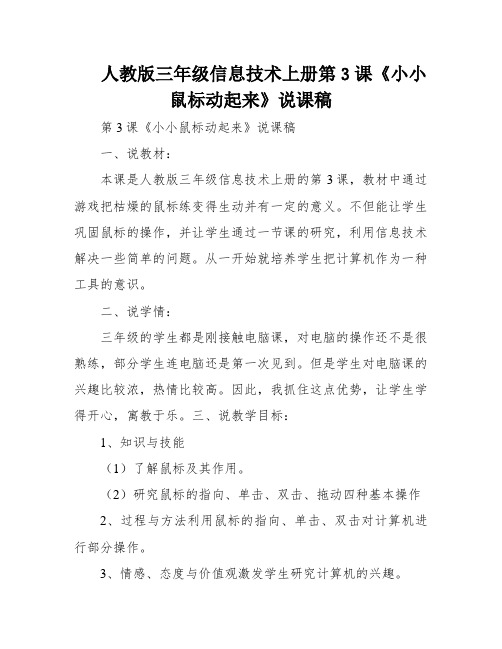
人教版三年级信息技术上册第3课《小小鼠标动起来》说课稿第3课《小小鼠标动起来》说课稿一、说教材:本课是人教版三年级信息技术上册的第3课,教材中通过游戏把枯燥的鼠标练变得生动并有一定的意义。
不但能让学生巩固鼠标的操作,并让学生通过一节课的研究,利用信息技术解决一些简单的问题。
从一开始就培养学生把计算机作为一种工具的意识。
二、说学情:三年级的学生都是刚接触电脑课,对电脑的操作还不是很熟练,部分学生连电脑还是第一次见到。
但是学生对电脑课的兴趣比较浓,热情比较高。
因此,我抓住这点优势,让学生学得开心,寓教于乐。
三、说教学目标:1、知识与技能(1)了解鼠标及其作用。
(2)研究鼠标的指向、单击、双击、拖动四种基本操作2、过程与方法利用鼠标的指向、单击、双击对计算机进行部分操作。
3、情感、态度与价值观激发学生研究计算机的兴趣。
四、说教学重难点:教学重点:1、鼠标的基本操作:指向、单击、双击。
2、通过游戏,使学生充分感受到操作鼠标的乐趣,激发学生的研究兴趣。
3、培养学生综合分析、评价能力及创新能力。
讲授难点:1、鼠标的单击、双击。
2、培养学生综合分析、评价能力及创新能力。
教学准备:教学课件五、说教学过程:一、导入新课师:同学们喜欢吃苹果吗?老师这里有一棵苹果树?大家想不想上来摘一摘?又该怎样摘呢?生:想。
师:我们可以直接用手摘吗?生:不能!师:那该用什么摘呢?同桌会商生:鼠标。
师:对。
要想摘到XXX就要用到一名新朋友,它的名字叫鼠标。
本日我们就一起来和鼠标交个朋友。
(展现课题后,拿起鼠标)这就是我要给人人介绍的新朋友。
现在请人人和我们的新朋友握一下手,细致观察一下它。
二、讲授新课1、鼠标名字的由来师:人人施展本人的想象,想一想为何把它叫做鼠标?它像什么?哪些地方像?生:它像小老鼠,有老鼠一样长长的尾巴,有长得像小老鼠耳朵的两个键……师:掌声鼓励!2、认识鼠标的两个键及握鼠标的正确姿势(1)认识鼠标的两个键师:大家看自己计算机的鼠标,你发现它有几个键?生:两个。
小学信息技术人教三年级上册第3课小小鼠标动起来三年级上信息技术教案灵活操作小鼠标

灵活操作小鼠标一、教学目标:(一)认知目标:了解三个小游戏的游戏方法。
(二)技能目标:⑴、学会双击桌面上的〃快捷图标〃进入程序,会使用〃标题栏〃上的三个按钮;⑵、熟练使用鼠标的指向、移动、单击、拖动、双击操作。
(三)情感目标:⑴、感受电脑的无穷魅力,培养学生对电脑的兴趣。
⑵、引导学生正确地看待电脑游戏。
二、教学重难点:重点:通过游戏,使学生饶有兴趣地掌握鼠标的基本操作。
难点:各个小游戏不同的游戏方法。
三、课前准备:准备《涂色》、《移苹果》、《兜财富》游戏,并利用电子教室将游戏下发到学生机。
四、教学过程:(一)设问复习1、同学们在上节课已经认识了鼠标,并且学会了鼠标的基本操作,谁能介绍一下鼠标的组成部分有哪些?谁还能示范一下怎样正确的握鼠标。
2、说一说鼠标单击、双击及拖动时需要注意什么?(二)激趣导入现在我们已经掌握了鼠标的基本操作,但是怎样才能和鼠标成为好朋友,让它乖乖地听你的指导呢?今天这节课就让我们利用几个小游戏来实现,好吗?(三)自主探索1、游戏窗口的操作(1)、师:我给大家在〃桌面〃上准备了一个涂色游戏,你能试着打开这个游戏吗?(2)、师:游戏窗口打开了,但窗口并没有占满整个桌面,怎样才能把窗口充满整个桌面,使游戏画面更清晰呢?(3)、师:在游戏窗口的最上面,有一条蓝色的〃标题栏〃,在标题栏的右侧有三个按钮,试试看,用鼠标单击这些按钮,窗口有什么变化?2、交流方法请学生在自己的计算机上通过电子教室中的〃学生演示〃,演示方法。
(教师视实际情况补充)。
(四)基础练习1、自主学习与操作⑴、师:小老虎正等着我们给它穿上漂亮的花衣服呢,赶快行动吧!⑵、教师巡视学生实践操作过程中的情况,并进行相应的辅导。
⑶、给实践操作能力较弱的同学给予肯定与鼓励。
2、合作学习师:看看你的同桌有需要你帮助的地方吗?他(她)的困难我们应该怎么解决?(五)交流成果1、请学生交流自己的作品;2、师生点评学生作品的优点及不足的地方。
三年级上册信息技术教案-第3课 《小小鼠标动起来》 ︳人教版 ( 2015 )

《小小鼠标动起来》教学设计【教学内容分析】:《信息技术》是一门知识性与技术性相结合的基础工具课程。
本课是小学四年级信息技术活动一中第3课的内容,本课的教学内容是认识鼠标,学会鼠标的移动、单击、拖动、双击、右击五种操作方法,并能将这些操作灵活运用于计算机操作中,既有计算机的基本常识,又有计算机的基本操作技能,两者是紧密结合的。
学生通过学习,将学会使用鼠标进行相关的操作,为今后进一步学习信息技术打下良好的基础。
【教学对象分析】:本课的教学对象为小学四年级学生,年龄小,注意力不能持久、集中。
在计算机前很容易和周围的同学交谈,并且离开座位。
教学除常规组织教学外,更多的要在设计教学过程中抓住学生的心理和感兴趣的事物开展教学。
利用游戏的方法能激发学生的学习兴趣,通过互相交流与合作,比一比、赛一赛,寓教于乐,充分给予学生鼓励与肯定,并给予及时的评价。
学生学习计算机的过程中体现出水平的不统一性,必须开放教学资源,开放教学思想,因材施教,让不同层次的学生都达到训练的目的。
【教学目标】1.知识与技能:(1)熟悉鼠标各部分的名称。
(2)掌握正确握鼠标的方法。
(3)掌握鼠标的基本操作,并使用这些操作。
(4)掌握改变窗口大小和移动窗口的操作。
2.过程与方法:利用鼠标进行操作训练,增加学习的趣味性。
3.情感态度价值观:培养自主、合作探究的意识。
【教学重点难点】:重点:鼠标的操作方法。
难点:鼠标的双击和拖动的操作方法。
【教学策略和组织形式】:本节课大部分知识点是以具体操作为主,如果教师仍然采用传统的课堂讲授方法,往往会使学生觉得单调、枯燥,难以激发起学生的学习积极性。
本课通过情境的创设,教师辅以语言的描绘和引导,使学生进入所要学习的教学内容中,并通过小组讨论、学生自学、操作示范、自主探索等形式学习鼠标的基本操作方法。
最后通过游戏来和学生互动,让学生在游戏的过程中自己来体验使用鼠标的过程,在无意识中学习、掌握鼠标的操作方法。
在本课的讲授中,探究教学贯穿于始终。
三年级上册信息技术课件-第3课 小小鼠标动起来 ︳人教版 ( 2015 ) (共25张PPT)

小观察:计算机的哪一部分像老鼠?
鼠标
小观察
请同学们仔细观察,看一看鼠标的哪里像老鼠呢?
鼠标的结构
发现1:有一条线 发现2:有两个按键(一个左键 一个右键) 发现3:有一个滑轮
鼠标的结构
鼠标左键
鼠标线
滚动轮
鼠标右键
正确握鼠标的姿势
右手握住鼠标,食指放在鼠标的左键上,中指 放在鼠标的右键上,用大拇指和无名指轻轻地 夹住鼠标左右两侧 。
用食指“按”一下鼠标左键,然后马上松开,就是单击
单击鼠标
单击鼠标小练习
• 请同学们把鼠标指针移到 “我的电脑” 处 单击,观察“我的电脑”图标有什么变化?
选中
单击鼠标小游戏
游戏规则:分别用鼠标指针单击四种 方格颜色。
双击鼠标
将鼠标指针移到一个图标处 快速连续两次按下鼠标左键
双击鼠标
双击鼠标小练习
1.同学们把鼠标指针快速移到 双击鼠标左键。
2.分组练习双击鼠标 :
第一组同学双击鼠标打开
第二组同学双击鼠标打开
图标处,
拖动鼠标
鼠标指针移到图标处,按下鼠标左键不放 手,拖动鼠标到指定位置,松开鼠标左键。
拖动鼠标
拖动鼠标小练习
请同学们把
图标,拖到屏幕的右下角 。
请同学们把
图标,拖到屏幕的左下角 。
食指
中指
练习——正确握鼠标
• 请同学们两人一组互相检查,练习鼠标正 确握法 。
鼠标的五种基本操作法:
移动 单击 双击 拖动 右击
移动鼠标
握住鼠标,用手腕的力量来移动鼠标,鼠标指针就会 随之移动。
移动鼠标
移动鼠标小练习
请同学们听老师口令,一起来移动鼠标。
小学三年级信息技术《鼠标六种操作方法 》 优质获奖微课课件

第六种 神秘的右键(右击)
秘诀:用中指按一下鼠标右键,然后快 速松开。
鼠标 的操 作方
便吗 ?
非常方 便灵活,用好 这几 招,我 就能帮你给 计算机下命
令了哦!
三、大显身手:
小学三年级信息技术上册 第2课 灵活操作小鼠标
一、游戏激趣:拼卡通图 你能帮老师拼一拼吗?
二、“小老鼠”的六种基本操作:
移动
拖动
指向
双击
单击
右击
第一种 “小老鼠”的移动
秘诀:手指不按鼠标,在桌面上移动鼠标,电脑桌面上的鼠标指针出会跟随移动。
鼠标指针
功能:“小老鼠” 跑时,指针也跟着跑,控 制指针位置。
第二种 “小老鼠”的指向
秘诀:手指不按鼠标,移动鼠标, 使鼠标的指针对准指定位置。
第三种 “小老鼠”的拖动
秘诀:轻轻按下鼠标左键不放手,移动 鼠标到指定的位置,再放开。
第四种 “小老鼠”的单击
秘诀:用食指按一下鼠标左键,然后快 速松开。
第五种 “小老鼠”的双击
秘诀:用食指连续快速地按两下鼠标 左键,然后立即松开。
人教版三年级信息技术上册第3课《小小网络动起来》说课稿

人教版三年级信息技术上册第3课《小小网络动起来》说课稿【导入】大家好,我是今天的信息技术老师。
今天,我们要研究的是人教版三年级信息技术上册第3课《小小网络动起来》。
在这节课中,我们将了解网络、网络的作用以及网络安全的重要性。
【呈现】首先,我们将介绍网络是什么。
网络是指把很多计算机连接在一起,可以让我们方便地在不同地方交流和分享信息。
接下来,我们将研究网络的作用。
网络可以用来搜索信息、发送电子邮件、观看视频、听音乐等。
通过网络,我们可以和朋友、家人以及其他人交流和分享我们的想法和感受。
【实践】接下来,我们将进行一些实践活动,加深对网络和网络安全的理解。
首先,我们可以通过互联网搜索一些感兴趣的话题,并将搜索到的信息分享给同学们。
然后,我们可以一起讨论在使用网络时应该注意哪些安全问题,以及如何保护自己的个人信息。
【小结】通过这节课,我们了解了网络的定义和作用,以及网络安全的重要性。
希望大家能够正确使用网络,保护自己的个人信息,享受网络的便利和乐趣。
谢谢大家的聆听,这就是今天的讲解内容。
【板书设计】- 网络- 网络的作用:搜索信息、发送电子邮件、观看视频、听音乐【教学媒体】- 课件:展示网络连接图、网络应用图等- 实物:展示一个计算机和一台手机,用于解释网络连接的概念【教学反思】通过导入、呈现、实践和小结的教学过程,学生可以了解网络的定义、作用和安全问题。
通过实践活动,学生能够在实际操作中体会到网络的便捷和安全保护的重要性。
同时,通过板书、教学媒体的使用,可以帮助学生更加直观地理解和记忆课程内容。
三年级上册信息技术人教版第3课小小鼠标动起来(教案)

目标: 培养学生的合作能力和解决问题的能力。
过程:
将学生分成若干小组,每组选择一个与鼠标操作相关的主题进行深入讨论。
小组内讨论该主题的现状、挑战以及可能的解决方案。
每组选出一名代表,准备向全班展示讨论成果。
5. 课堂展示与点评(15分钟)
目标: 锻炼学生的表达能力,同时加深全班对鼠标操作的认识和理解。
过程:
各组代表依次上台展示讨论成果,包括主题的现状、挑战及解决方案。
其他学生和教师对展示内容进行提问和点评,促进互动交流。
教师总结各组的亮点和不足,并提出进一步的建议和改进方向。
6. 课堂小结(5分钟)
目标: 回顾本节课的主要内容,强调鼠标操作的重要性和意义。
过程:
简要回顾本节课的学习内容,包括ຫໍສະໝຸດ 标的基本概念、操作方法、案例分析等。
2. 演示法:教师现场演示鼠标的基本操作,如单击、双击、拖拽等,让学生直观地感受操作过程,提高学习效果。在此基础上,鼓励学生跟随教师一起操作,加深对知识点的理解。
3. 讨论法:针对鼠标操作过程中可能遇到的问题,组织学生进行小组讨论,鼓励他们分享自己的操作心得和解决方法。通过讨论,培养学生的问题解决能力和团队协作精神。
其次,在小组讨论环节,我发现部分学生参与度不高,这可能是因为我对讨论主题的设置不够贴近学生生活实际。为了提高学生的参与度,我将在今后的教学中,更加关注学生的兴趣点,设计更具吸引力的讨论主题。
此外,在教学过程中,我对学生的个别辅导还不够到位。有些学生在操作过程中遇到了困难,我没有及时发现并给予指导。针对这个问题,我将在今后的教学中,更加关注每一个学生的学习情况,及时给予他们帮助。
5. 总结与拓展:利用多媒体设备,对本节课的学习内容进行总结,提醒学生课后练习鼠标操作,提高操作熟练度。
人教版三年级信息技术上册第3课《小小鼠标动起来》说课稿

《灵活操作小鼠标》说课稿一、说教材:(一)教材分析“灵活操作小鼠标”是《新纲要云南省实验教材三年级信息技术第1册》第一单元第二课的教学内容。
在前面,他们已经学习了计算机的组成及基础信息知识,计算机的开关机的顺序,对计算机有了一定的概念形成。
后面他们将利用鼠标学习画图操作。
因此,本节课起着承上启下的作用。
教材中通过游戏把枯燥的鼠标练习变得生动并有一定的意义。
不但能让学生巩固鼠标的操作,并让学生通过一节课的学习,利用信息技术解决一些简单的问题。
从一开始就培养学生把计算机作为一种工具的意识。
(二)教学重点难点重点:鼠标的基本操作:移动、指向、单击、双击和拖动。
通过游戏,使学生充分感受到操作鼠标的乐趣,激发学生的学习兴趣。
难点:鼠标的双击和拖动操作。
二、说学情:课程的主要对象是小学三年级的学生,计算机是三年级学生刚开始接触的一门学科课程,在此之前,他们没有任何基础,本课是第一单元第二课,并且此阶段的孩子好奇心较重,面对新事物,他们迫不及待地想要学习和了解,兴趣浓厚。
但他们的自控能力相对较差,所以在教学过程中,教师要细心耐心的讲解,应注重演示和启发,并适当加入一些计算机小游戏,激发学生探索计算机的兴趣,并让思维能力得到提升。
三、说教学目标:根据上述分析,结合学生认知特点和基础,制定如下目标:1.知识与技能:(1)了解鼠标及其作用。
(2)学会正确使用鼠标的移动、指向、单击、双击、拖动五种基本操作。
2.过程与方法:通过教师演示和游戏训练,让学生熟练掌握鼠标的基本操作。
3.情感、态度与价值观:激发学生学习计算机的兴趣。
四、说教法学法:教法:游戏法,讲授法,演示法学法:学中玩,玩中练五、说教学过程:(一)导入新课通过观看《小老鼠上油灯》的视频,激发学生兴趣,将小老鼠与鼠标联系起来导入新课。
(二)讲授新课1、鼠标名字的由来大家发挥自己的想象,想一想为什么把它叫做鼠标?它像什么?哪些地方像?它像小老鼠,有老鼠一样长长的尾巴,有长得像小老鼠耳朵的两个键。
重大版三年级信息技术上册 第4课 一起玩转小鼠标(课件)

信息窗
游戏鼠标
多键鼠标
信息窗
立式鼠标
3D鼠标
课后练习
1.周末的时候可以继续练习,玩一玩《勤劳的 小蜜蜂》和《鼠标点点点》。
2.如果你知道与鼠标操作相关的其他练习和小 游戏也可以利用周末时间玩一玩。
谢谢观看
右键单击
比如我们要打开“此电脑”图 标,就可以双击鼠标左键,但要进 行其他操作的时候,我们可以对准 “此电脑”图标,单击鼠标右键进 行选择。
玩一玩
看来同学们已经学会了鼠标的所有基本操作,下面这个游戏 用到了各种操作方法,你能挑战一下吗?
玩一玩 你挑战到第几关了呀?与同桌相互分享游戏时的通关技巧吧!
学一学
同学们,再玩玩这个游戏 吧,我们来比一比,看谁的小 蜜蜂采到的蜂蜜最多!
记一记
拖动——鼠标指针对准对象,按住鼠标左 键不放,同时移动对象到指定位置,再 松开左键。
说一说
鼠标的基本操作还有哪些?
√指向 √单击 √双击 √拖动 √右键单击
右键单击
右键一般是展开操作菜单,也就是 说,点左键会进行一种设定好的操作, 点右键,电脑能告诉你你现在能做哪些 操作。在这些操作里你可以选择任意一 项,鼠标移到上面,按下左键,电脑就 会运行你选定的操作。
第4课《一起玩转小鼠标》
小学信息技术三年级上册
这个游戏太难了!
我也被难住了, 咱们一起来学一学吧!
玩一玩
玩一玩游戏《勤劳的小蜜蜂》
1.试着玩一玩游戏 《勤劳的蜜蜂》 2.你能找到用鼠标玩 这个游戏的方法吗?
学一学
将鼠标指针对准一只蜜蜂,按下鼠标左 键不放,移动鼠标到相邻且同样颜色的蜜蜂 处,再松开左键,你就会有新的发现!
课堂小结
通过本堂课的学习,我们已经 把鼠标最常用的五种基本操作学完 了,同学们通过练习,就能玩转鼠 标,在今后的生活中,我们要正确 的用鼠标去学习更多的知识。
鼠标随心动小学三年级上册信息技术PPT课件

拓展-鼠标的历史
世界上第一个鼠标
鼠标,是计算机的一种 外接输入设备,因形似 老鼠而得名。其标准称 呼应该是“鼠标器。鼠 标,是计算机的一种外 接输入设备,因形似老 鼠而得名。其标准称呼 应该是“鼠标器。
拓展-鼠标的历史
鼠标,是计算机的一种 外接输入设备,因形似 老鼠而得名。其标准称 呼应该是“鼠标器。
课前准备 1、检查电源是否接好 2、在主机上找到电源的开关按钮 3、按一下电源开关按钮,启动计算 机 4、如果显示屏没有亮,就要检查一 下显示屏的电源是否接通 5、如果进行以上操作,计算机还是 没有反应,要跟老师举手示意哦!
一只老鼠尾巴长, 天天趴在桌子上。 你要有事不知道, 轻轻一点它帮忙。 (打一办公用品)
鼠标指针及状态
鼠标指针 状态
作用
正常选择 基本指针,用于选择菜单、命
令或选项。
后台运行 表示计算机正忙,需要用户等
待。
移动 用于移动选定的对象
文本选择 用于在文字编辑区内指示编辑
位置或选择文本。
操作鼠标
1次
2次
1次
单
单
双
击
击
击
右
键
移动 (无需按键)
拖动 (按住左键不放)
游戏时间
要求: 1、完成七巧板游戏(1-3 幅)。 2、4人一组,互相协助。 3、游戏总限时:10分钟。来自 粤教版B版 第一册(上) 第2课
鼠标随心动
鼠标,是计算机的一种外接输入设备,因形似 老鼠而得名。其标准称呼应该是“鼠标器。
除了使用鼠标操作以外,笔 记本电脑的触控板、平板电脑的触 摸屏、手写板、触控笔、具有语音 识别功能的声控装置等,都让我们 操作计算机变得越来越方便。
三年级上册信息技术教案-第3课 小小鼠标动起来 ︳部编新部编新人教版 ( 2015 ) 0
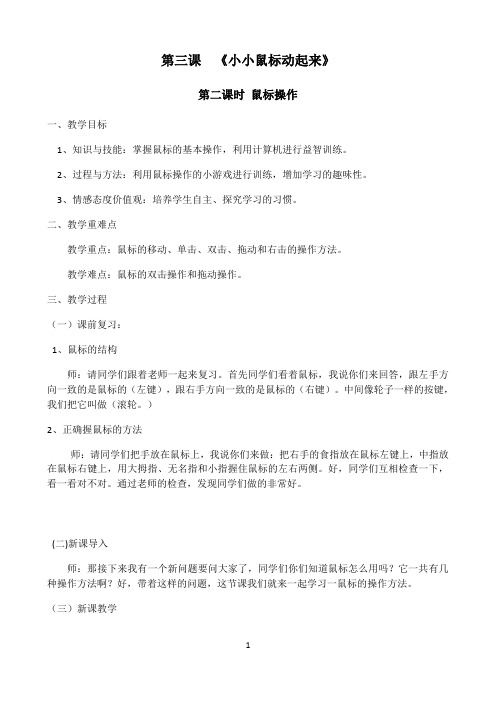
第三课《小小鼠标动起来》第二课时鼠标操作一、教学目标1、知识与技能:掌握鼠标的基本操作,利用计算机进行益智训练。
2、过程与方法:利用鼠标操作的小游戏进行训练,增加学习的趣味性。
3、情感态度价值观:培养学生自主、探究学习的习惯。
二、教学重难点教学重点:鼠标的移动、单击、双击、拖动和右击的操作方法。
教学难点:鼠标的双击操作和拖动操作。
三、教学过程(一)课前复习:1、鼠标的结构师:请同学们跟着老师一起来复习。
首先同学们看着鼠标,我说你们来回答,跟左手方向一致的是鼠标的(左键),跟右手方向一致的是鼠标的(右键)。
中间像轮子一样的按键,我们把它叫做(滚轮。
)2、正确握鼠标的方法师:请同学们把手放在鼠标上,我说你们来做:把右手的食指放在鼠标左键上,中指放在鼠标右键上,用大拇指、无名指和小指握住鼠标的左右两侧。
好,同学们互相检查一下,看一看对不对。
通过老师的检查,发现同学们做的非常好。
(二)新课导入师:那接下来我有一个新问题要问大家了,同学们你们知道鼠标怎么用吗?它一共有几种操作方法啊?好,带着这样的问题,这节课我们就来一起学习一鼠标的操作方法。
(三)新课教学1、鼠标的第一种操作——移动鼠标:握住鼠标,让它在平面上滑动。
[练习] 请同学们试着将鼠标指针移动到“我的电脑”、再移动到“我的文档”和“回收站”图标上。
好,接下来我们一起跟着老师的口令,再来练习一下移动鼠标,看一看哪名同学反应速度最快,操作的最熟练,同学们可要听口令啊。
向上移动、向下移动、向左移动、向右移动,把鼠标指针移动到开始按钮,任务栏。
好同学们完成的非常好。
下面我们学习鼠标的第二种操作方法。
2、鼠标的第二种操作——单击鼠标:用食指按一下鼠标左键后立刻放开。
[练习] 好,接下来请同学们握起鼠标,我们一起来练习一下。
单击桌面上“我的电脑”图标、“我的文档”图标、“回收站”图标。
师:好,同学们做的非常好,可是这个时候老师有个问题想问大家,同学们当你们单击完这些图标之后,它们发生了怎样的变化?生:被单击的图标变蓝了。
小小鼠标动起来(课件)

情感方面
团结同学,互相协助
评价等级
较满意
一般
不满意
鼠标的指针
它是所有windows应用程
序的标准鼠标指针。出现
此指针时,鼠标器处于预
• 箭头指针: • 沙漏指针: • 插入指针: • 调节大小指针:
备状态这,个等指针待表执示行的用是户win的dows正在执 命令 行一个动作,请耐心等待。当它
我的发现
发现1:有一条线
发现2:有两个按键,一个左键一个右键
发现3:有一个滑轮
有一条线
有一个滑轮
有一个右键
有一个左键
让“小老鼠”听你的 话
正确握鼠标的姿势
手握鼠标,不要太紧,就象把手放在自己的膝盖上 一样,使鼠标的后半部分恰好在掌下,食指和中指分别 轻放在左右按键上,拇指和无名指轻夹两侧。
握握鼠标
在处理图片时起移动
图片的作用 建立有链接关系的关键字上,
就会出现此指针。此时在关键
字上单击鼠标键左按钮即可打
开相关链接
小小鼠标花样多
鼠标的基本类型(正面)
两键鼠标
三键鼠标
滚轮鼠标
小小鼠标花样多
鼠标的基本类型(背面)
机械鼠标
光电鼠标
竖 握 鼠 标
竖 握 鼠 标
小小鼠标花样多
轨迹球鼠标 空 中 鼠 标
谜语:
两撇小胡子,尖嘴尖牙齿, 贼头又贼脑,喜欢偷油吃。
(猜一动物)
可爱的“小老鼠”
认识鼠标
学习任务 1、认识鼠标的组成部分;
学会握鼠标的正确姿势; 2、学会鼠标的基本操作; 3、认识Windows窗口;
鼠标的发明者
道格拉斯 恩格尔巴特
- 1、下载文档前请自行甄别文档内容的完整性,平台不提供额外的编辑、内容补充、找答案等附加服务。
- 2、"仅部分预览"的文档,不可在线预览部分如存在完整性等问题,可反馈申请退款(可完整预览的文档不适用该条件!)。
- 3、如文档侵犯您的权益,请联系客服反馈,我们会尽快为您处理(人工客服工作时间:9:00-18:30)。
常用的鼠标操作
1. 移动:不动鼠标的按键,把鼠标从一处移 动到另一处。
2. 单击:将鼠标移动到指定位置,用食指很 快点一下左键。通常用来选中一个对象。
3. 双击:将鼠标移动到指定位置,用食指很 快点两下左键。通常用来打开一个对象。
2. 单击:将鼠标移动到指定位置,用食指很 快点一下左键。通常用来选中一个对象。
常用的鼠标操作
1. 移动:不动鼠标的按键,把鼠标从一处移 动到另一处。
2. 单击:将鼠标移动到指定位置,用食指很 快点一下左键。通常用来选中一个对象。
3. 双击:将鼠标移动到指定位置,用食指很 快点两下左键。通常用来打开一个对象。
玩 一 玩 消 消 乐
常用的鼠标操作
1. 移动:不动鼠标的按键,把鼠标从一处移 动到另一处。
2. 单击:将鼠标移动到指定位置,用食指很 快点一下左键。通常用来选中一个对象。
3. 双击:将鼠标移动到指定位置,用食指很 快点两下左键。通常用来打开一个对象。
4. 右击:将鼠标移动到指定位置,用中指很 快点一下鼠标的右键。会弹出一个菜单。
4. 右击:将鼠标移动到指定位置,用中指很 快点一下鼠标的右键。会弹出一个菜单。
5. 拖动:将鼠标移动到指定位置,按下左键 不松手,把选定的对象放到合适的位置。
做一做
1. 单击“我的电脑”,看它的变化。 2. 双击“我的电脑”,看它的变化。 3. 在图标上和桌面空白处单击右键,看有什
么不同。 4. 拖动桌面上的图标,改变位置。
常用的鼠标操作
1. 移动:不动鼠标的按键,把鼠标从一处移 动到另一处。
2. 单击:将鼠标移动到指定位置,用食指很 快点一下左键。通常用来选中一个对象。
3. 双击:将鼠标移动到指定位置,用食指很 快点两下左键。通常用来打开一个对象。
4. 右击:将鼠标移动到指定位置,用中指很 快点一下鼠标的右键。会弹出一个菜单。
第3课 小小鼠标动起来
认识鼠标
信 号 线
滚 轮
左 键
右 键
操 作 姿 势
操作鼠标
1. 右手轻握鼠标。 2. 大拇指和小指、无名指放在鼠
标的两侧。 3. 食指和中指自然放在鼠标的两
个按键上。
常用的鼠标操作
1. 移动:不动鼠标的按键,把鼠标从一处移 动到另一处。
常用的鼠标操作
1. 移动:不
